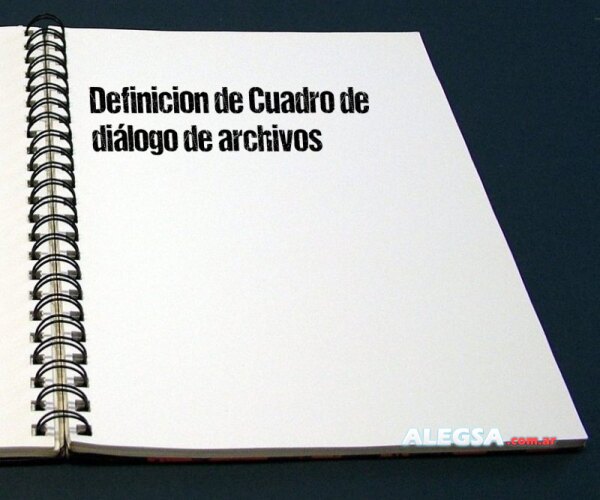Definición de Cuadro de diálogo de archivos
En computación, un cuadro de diálogo de archivos es un elemento de las interfaces gráficas que permite al usuario buscar, abrir o guardar archivos en algún medio de almacenamiento conectado al sistema.
En inglés: file dialog, File Selector/Chooser. Sinónimos: cuadro de diálogo Abrir o Guardar, cuadro de diálogo de selección de archivos.
A diferencia de los administradores de archivos, cuyo objetivo es gestionar, copiar, mover o eliminar archivos, el cuadro de diálogo de archivos está enfocado únicamente en seleccionar archivos para abrirlos o especificar la ubicación y el nombre para guardarlos. Sin embargo, algunos cuadros de diálogo permiten realizar operaciones simples, como crear nuevas carpetas o eliminar archivos.
Antes de la aparición de estos cuadros, la interacción con archivos se realizaba mediante líneas de comandos, donde era necesario escribir la ruta completa del archivo, lo cual podía ser complejo y propenso a errores.
Los cuadros de diálogo de archivos pueden variar considerablemente según el sistema operativo y la aplicación en la que se utilicen. Por ejemplo, el cuadro de diálogo de archivos en Windows difiere en apariencia y funcionalidad del que se encuentra en macOS o Linux. Asimismo, aplicaciones especializadas pueden personalizar estos cuadros para mostrar información específica, como vistas previas de imágenes en editores gráficos o metadatos de archivos de música en reproductores multimedia.
Ejemplo: En un reproductor de música, el cuadro de diálogo de archivos puede mostrar información adicional como el nombre del artista, el álbum y la duración de la canción al seleccionar un archivo MP3.
Los cuadros de diálogo de archivos son una herramienta fundamental en la informática y la programación, ya que facilitan la interacción entre el usuario y el sistema operativo para la gestión básica de archivos.
En términos sencillos, se trata de una ventana emergente que aparece en la pantalla y permite al usuario navegar por las carpetas del sistema, seleccionar archivos o carpetas, y realizar acciones como abrir, guardar, renombrar o crear nuevas carpetas.
La introducción de cuadros de diálogo de archivos representó una gran evolución en la usabilidad de los sistemas, permitiendo a los usuarios realizar tareas complejas de manera visual e intuitiva, sin la necesidad de recordar rutas exactas ni comandos.
Estos cuadros suelen ofrecer funcionalidades como:
- Filtrado de archivos por formato o extensión
- Vista previa de archivos (por ejemplo, miniaturas de imágenes o detalles de documentos)
- Creación y eliminación de carpetas
- Búsqueda rápida por nombre o tipo de archivo
- Acceso directo a ubicaciones frecuentes o recientes
Ventajas:
- Facilitan el acceso y la gestión de archivos para usuarios de todos los niveles
- Eliminan la necesidad de recordar rutas o comandos complejos
- Permiten una integración sencilla con distintas aplicaciones
- Personalizables según las necesidades de cada aplicación
Desventajas:
- Su funcionalidad puede ser limitada en comparación con los administradores de archivos completos
- En sistemas con muchos archivos o carpetas, la navegación puede volverse lenta o poco eficiente
Comparados con la línea de comandos, los cuadros de diálogo de archivos ofrecen una experiencia mucho más amigable y visual, pero pueden ser menos eficientes para usuarios avanzados que prefieren la rapidez de los comandos escritos.
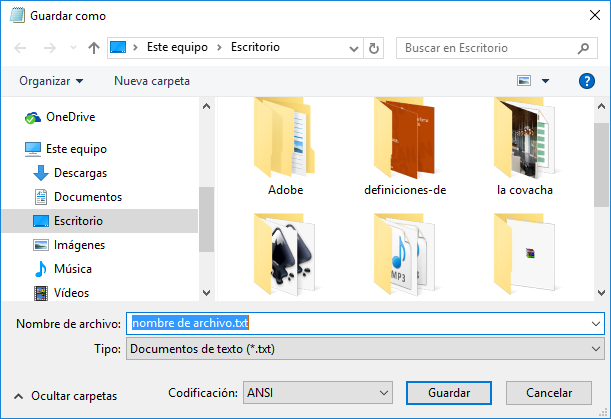
Cuadro de diálogo típico para guardar un archivo, en este caso un archivo de texto en Bloc de Notas de Windows
Abrir cuadros de diálogos de archivos
La ubicación típica para estos cuadros de diálogo suele ser dentro del menú Archivo (File) y luego:
- Guardar o Guardar Como
- Abrir
Resumen: Cuadro de diálogo de archivos
Los cuadros de diálogo de archivos son elementos de las interfaces gráficas que permiten buscar, abrir o guardar archivos de manera visual e intuitiva. Antes se utilizaban líneas de comandos. Su diseño y funcionalidad pueden variar según el sistema y la aplicación, y pueden mostrar información adicional sobre los archivos seleccionados.
¿Cuál es la función principal de un cuadro de diálogo de archivos en una interfaz gráfica?
El cuadro de diálogo de archivos tiene como función principal permitir al usuario buscar, abrir o guardar archivos en algún medio de almacenamiento del sistema, facilitando así la interacción con el sistema operativo.
¿Qué opciones se suelen mostrar en un cuadro de diálogo de archivos?
En un cuadro de diálogo de archivos se suelen mostrar opciones como buscar archivos, seleccionar archivos y carpetas, filtrar archivos por tipo o extensión, crear nuevas carpetas, copiar o mover archivos, y guardar archivos con un nombre específico.
¿En qué tipos de aplicaciones se utilizan comúnmente los cuadros de diálogo de archivos?
Los cuadros de diálogo de archivos son comunes en todo tipo de aplicaciones que requieran la interacción del usuario con archivos, como procesadores de texto, editores de imágenes, navegadores web, gestores de archivos, entre otros.
¿Qué ventajas ofrece el uso de un cuadro de diálogo de archivos en comparación con una interfaz de línea de comandos?
El uso de un cuadro de diálogo de archivos ofrece ventajas como una mayor facilidad de uso para usuarios no técnicos, una representación visual de los archivos y carpetas en el sistema, opciones de búsqueda y filtrado más intuitivas, y la posibilidad de interactuar con archivos mediante acciones directas del ratón.
¿Es posible personalizar un cuadro de diálogo de archivos según las necesidades de una aplicación específica?
Sí, es posible personalizar un cuadro de diálogo de archivos según las necesidades de una aplicación específica. Los desarrolladores de software pueden modificar la apariencia, añadir funcionalidades adicionales y adaptar el comportamiento del cuadro de diálogo según los requisitos de la aplicación.
¿Qué otras funciones adicionales puede ofrecer un cuadro de diálogo de archivos?
Además de buscar, abrir o guardar archivos, un cuadro de diálogo de archivos puede ofrecer funciones adicionales como la visualización de detalles del archivo (tamaño, tipo, fecha de modificación), opciones de ordenamiento y clasificación de archivos, acceso rápido a rutas de archivos frecuentes, y la posibilidad de realizar acciones en masa sobre archivos seleccionados.
| Elementos típicos de las interfaces gráficas de usuario (GUI) | |
Entrada de comandos |
Botón • Menú contextual • Menu (y Submenú) • Menú desplegable • Menú pastel (pie menu) • Menú hamburguesa |
Entada/salida de datos |
Casillero de verificación • Lista • Lista desplegable (combo box) • Botón de opción (radio button) • Cuadro de texto • Grid view (datagrid) • Botón de opción (Radio button) • Barra de desplazamiento (scrollbar) |
Informativos |
Icono • Barra de estado (status bar) • Globo de ayuda (ballon help) • Barra de progreso • Barra de título • Slider • Spinner • Caja de texto (Text box o Cuadro de texto) • HUD (heads-up) • Infobar • Etiqueta (label) • Splash screen • Throbber • Toast • Tooltip |
Contenedores |
Ventana • Acordeón • Ribbon • Disclosure widget (expansor o Combutcon) • Cuadro (frame/fieldset) • Barra de menú (menubar) • Panel • Panel lateral • Pestaña (tab) • Barra de herramientas |
De navegación |
Barra de direcciones • Breadcrumb • Hipervínculo • Vista de árbol (treeview) |
Ventanas especiales |
Acerca de (about box) • Cuadro de diálogo (dialog box) • Cuadro de diálogo de archivos • Inspector window • Modal window • Ventana de paleta |
Relacionados |
Widget |
Autor: Leandro Alegsa
Actualizado: 07-07-2025
¿Cómo citar este artículo?
Alegsa, Leandro. (2025). Definición de Cuadro de diálogo de archivos. Recuperado de https://www.alegsa.com.ar/Dic/cuadro_de_dialogo_de_archivos.php